Phần mềm TThrottle không chỉ cho phép bạn theo dõi nhiệt độ và công suất hoạt động của CPU và GPU, mà còn giúp bạn điều chỉnh chế độ hoạt động của máy để đảm bảo an toàn.
Có lẽ ai trong chúng ta cũng đã từng có cảm giác lo sợ khi nhiệt độ của CPU và GPU tăng đột biến khi chơi những tựa game cấu hình khủng. Việc kiểm soát nhiệt độ của CPU và GPU không phải đơn giản, và khi nhiệt độ lên quá cao có thể khiến chiếc máy của bạn chạy ì ạch, hay tệ hơn có thể gây cháy hỏng mạch. Với phần mềm TThrottle, các bạn sẽ không còn lo ngại về vấn đề nhiệt độ CPU và GPU nữa. Phần mềm không chỉ cho phép bạn theo dõi nhiệt độ và công suất hoạt động của CPU và GPU, mà còn giúp bạn điều chỉnh chế độ hoạt động của máy để đảm bảo an toàn.
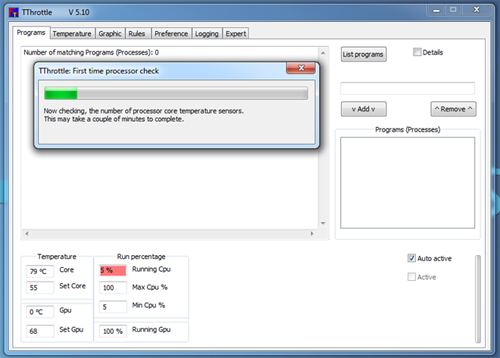
TThrottle hoạt động ở hai chế độ chính là: điều chỉnh nhiệt độ và điều chỉnh công suất. Bạn có thể thiết lập mức nhiệt độ trong mục temperature, hoặc thiết lập min max công suất làm việc thay vì ngưỡng nhiệt độ. Giả sử nếu bạn thiết lập Max CPU là 70% thì hệ thống sẽ chỉ chạy tối đa 70% công suất.
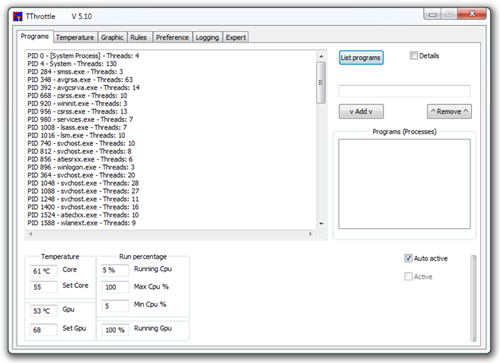
Khi khởi chạy chương trình lần đầu tiên, nó sẽ kiểm ra toàn bộ vi xử lý và xác định số lượng các lõi CPU hoặc GPU cần theo dõi. Trong phần Programs, bạn có thể theo dõi các ứng dụng đang hoạt động và tài nguyên chúng sử dụng bằng cách ấn vào nút List Programs.
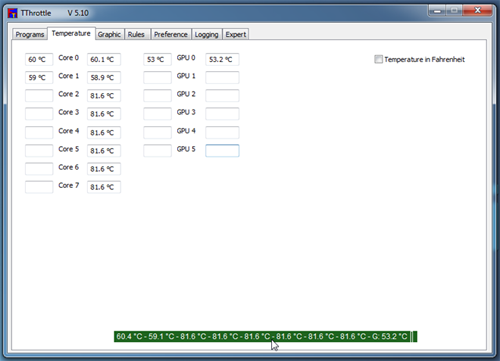
Phía dưới có các mục Temperature và Run Percentage hiển thị nhiệt độ và công suất hiện tại, đi kèm với những thiết lập của người sử dụng. Bạn có thể tick vào ô Auto active để phần mềm liên tục cập nhật các thông tin cũng như tự động điều chỉnh theo thiết lập.
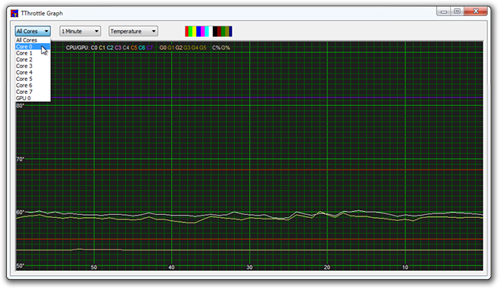
Trong tab Temperature, bạn có thể theo dõi chính xác hơn nhiệt độ của từng lõi trong bộ vi xử lý của bạn. Đồng thời phần mềm có một thanh hiển thị màu xanh thể hiện nhiệt độ chi tiết, bạn có thể di chuyển thanh hiển thị đến bất cứ đâu trên màn hình để tiện việc theo dõi.
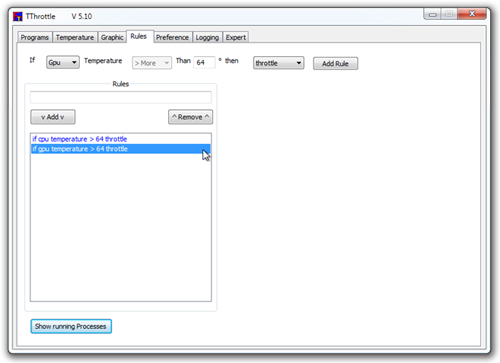
Tab Graphic bạn sẽ thấy một biểu đồ tổng kết giữa các giá trị thời gian và nhiệt độ. Bạn có thể thay đổi quãng thời gian hiển thị, hoặc thiết lập lại các đường biểu diễn trên biểu đồ.
Trong tab Rules,bạn có thể đặt sẵn một số lệnh, thực hiện khi nhiệt độ CPU hay GPU vượt một ngưỡng nào đó. Bạn có thể cài đặt lệnh cảnh báo, gửi email, tắt máy hoặc restart để bảo vệ chiếc PC khi nhiệt độ lên quá cao.
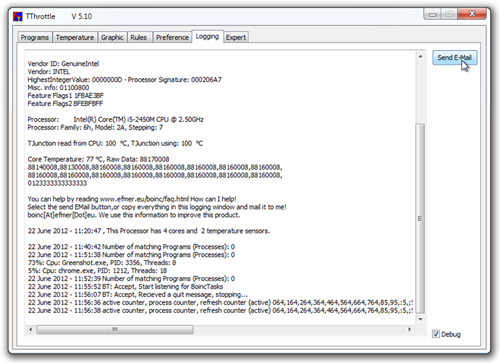
TThrottle là một phần mềm vô cùng đơn giản nhưng hữu ích, nó sẽ giúp bạn theo dõi sát sao nhiệt độ và công suất của CPU và GPU. Khôn những thế nó còn có thể thiết lập để bảo vệ máy tính của bạn khi có sự cố khiến nhiệt độ tăng bất thường, tất cả chỉ trong một phần mềm.
Phần mềm miễn phí, bạn có thể tải về tại đây.
Tham khảo: Addictivetips



